电脑开机后黑屏怎么办
- 分类:帮助 回答于: 2021年01月22日 13:52:00
电脑开机后黑屏怎么办?最近小编也有被这个问题困扰过,也尝试过不少方法,接下来小编教你几种实用方法,解决电脑开机后黑屏的问题,一起来看看吧!
方法一:恢复最后一次正常配置,针对win7系统有效
1、电脑开机后快速间断的敲击F8键,出现高级系统菜单通过方向键移动选择【最后一次正确的配置】回车进入即可恢复最近的系统状态。

方法二:任务管理器(win7以上的系统)
1、同时按住快捷键【CTRL+ALT+DEL】打开任务选项,单击【任务管理器】。

2、打开任务管理器,可以看到电脑不是真的黑屏,因为任务管理器可以正常调出!

3、在任务管理器左上方单击【文件】,选择【新建运行任务】。
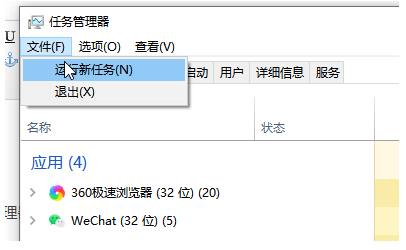
4、出现新建任务下方输入【explorer.exe】,然后单击【确定】即可。
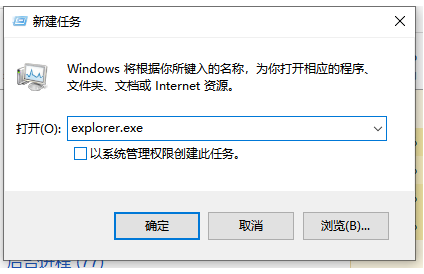
5、稍等1秒钟,黑屏消失电脑桌面就恢复正常啦。

方法三:安全模式
1、电脑开机后快速间断的敲击F8键,选择【安全模式】启动。

2、进入系统按开始键,打开【运行】窗口,输入【cmd】回车确定。
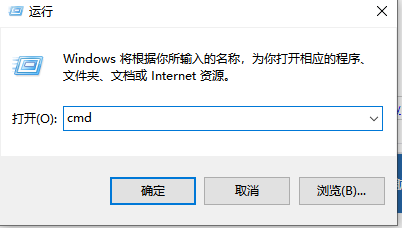
3、输入【netsh winsock reset catalog】命令回车确定,重置windows目录,按照提示重启电脑即可。

方法四:重装系统
如果上述的问题都无法进入操作系统,需要制作一个启动U盘工具给电脑修复。百度搜索【小白系统官网】,下载小白一键重装系统软件,然后参考这个教程重装即可。
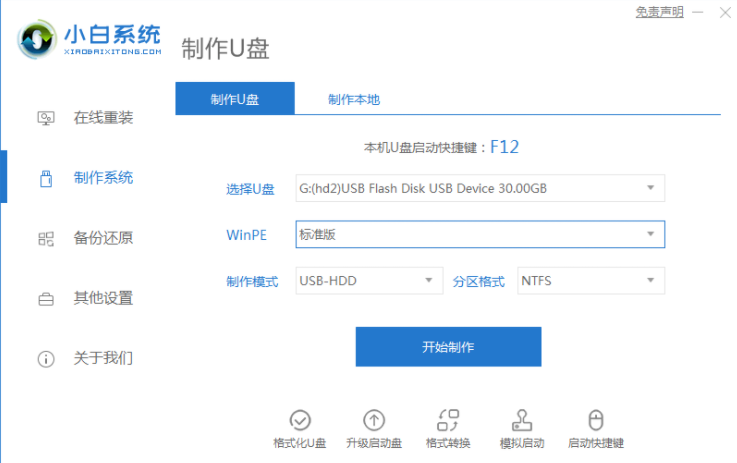
那么以上就是电脑开机后黑屏怎么办的全部内容,希望对你有所帮助!
 有用
26
有用
26


 小白系统
小白系统


 1000
1000 1000
1000 1000
1000 1000
1000 1000
1000 1000
1000 1000
1000 0
0 0
0 0
0猜您喜欢
- 笔记本电脑黑屏但电源亮着的解决方法..2022/04/10
- vba是什么,小编教你vda有什么用..2018/10/18
- 怎么重装电脑系统鼠标键盘不能用了..2021/06/27
- 细说笔记本电脑散热器哪个好..2019/01/28
- 平板如何连接电脑2020/07/11
- 电脑thinkpad怎么进入bios制作步骤..2017/11/01
相关推荐
- 电脑开机进不了系统怎么办..2023/02/18
- 笔记本屏幕闪烁怎么办2020/07/02
- 台式机电脑配置参数详解2020/11/09
- 电脑功耗计算,小编教你电脑电源功耗如..2018/06/21
- 怎么重装系统,小编教你浏览重装系统方..2018/11/21
- 小编告诉你电脑黑屏什么原因导致..2021/01/15

















